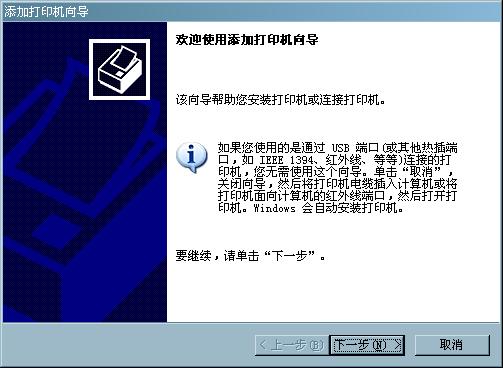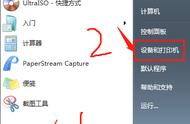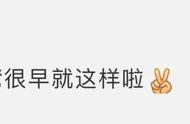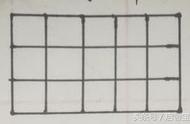一.如何添加本地打印机
*.为确保安装过程正常,请关闭*毒软件和防火墙
*.在安装过程中如果系统出现"驱动程序没有通过徽标测试……"的提示框,选择'仍然继续'即可。请放心,这没有任何问题,不会对系统造成任何问题。只要选择"仍然继续",系统就会开始正常的复制驱动程序安装文件。
*.下载相应驱动
1. 点击电脑屏幕右下角的"开始"菜单\"设置"\"控制面板"\"打印机",会打开"打印机和传真"文件夹;
2. 在"打印机和传真"文件夹中,双击"添加打印机",进入"添加打印机向导",点击"下一步";
3. 选择"连接到这台计算机的本地打印机",并且将"自动检测并安装我的即插即用打印机"前面的勾去掉,点击"下一步";
4. 在"使用以下端口"中选择"LPT1:打印机端口"(根据实际情况选择),点击"下一步";
5. 请注意,此时一定要选择"从磁盘安装";
6. 选择"浏览",然后选择到下载的驱动程序解压所在的文件夹中,然后选择"确定";
7. 此时,在"打印机"列表中,会自动显示出来打印机的型号,点击"下一步"继续安装驱动;
8. 在"打印机名"中,不用修改打印机的名称,使用默认的名称即可;同时,可以根据自己的需要选择是否将打印机设置成为默认打印机(推荐选择"是")。然后,点击"下一步";
9. 选择"不共享这台打印机",点击"下一步";
10. 根据自己的需要选择是否"要打印测试页",点击"下一步";
11. 点击"下一步",将会出现"正在完成添加打印机向导"的提示界面。此时,选择"完成"。
本地打印机添加成功。
二.如何添加网络打印机(6楼阅览室的打印机59.77.57.163)
· 首先准备好相关打印机驱动程序及记住所安装打印机的IP地址
· 下面演示的是网络打印机HP Lj4250(IP地址: 59.77.57.163 主楼3#607资料室)的驱动程序下载及安装过程(其他安装步骤类同,不同之处在于IP地址。
· 主楼3#605 IP地址:59.77.57.164
· 人文楼B#308 IP地址:59.77.49.2
第一步:下载驱动并保存驱动程序
到相应的网站下载好驱动之后将驱动程序文件解压缩存放位置记住并释放出来:

第二步:安装添加打印机
· 首先 开始——设置——控制面板——打印机和传真
· 在[打印机任务]—添加打印机

单击 [添加打印机]